
Potvrzení o přečtení nabízejí odesílateli zprávy způsob, jak zjistit, že jste si jeho zprávu prohlédli, a naopak. To může být hezká funkce zasílání zpráv v iOS a iPadOS, ale má zjevné důsledky pro soukromí a může se stát problematickým v jiných situacích. Naštěstí nejnovější verze iOS a ipadOS nabízejí podrobnější ovládací prvky a umožňují vám povolit potvrzení o přečtení pro jednotlivé kontakty pro jednotlivce, a přitom stále vypnout všechna potvrzení o přečtení ve Zprávách pro iOS pro všechny ostatní. Nebo naopak můžete povolit potvrzení o přečtení pro všechny, ale vypnout tuto funkci i pro konkrétní jednotlivé kontakty.
Potvrzení o přečtení na jeden kontakt jsou vynikající funkcí pro uživatele iPhonů a iPadů a lze je snadno povolit a přizpůsobit konkrétním kontaktům.
Abyste měli přístup k individuální funkci Odeslat potvrzení o přečtení, budete potřebovat iPhone nebo iPad se systémem iOS 10 nebo novějším.
Jak selektivně povolit potvrzení o přečtení pro jednotlivé kontakty ve Zprávách pro iOS
To vám umožní zapnout nebo vypnout potvrzení o přečtení pro jednotlivé kontakty a konverzace. Potvrzení o přečtení pro každý kontakt můžete povolit na jakémkoli zařízení iOS, ať už jde o iPhone nebo iPad.
- Otevřete aplikaci Zprávy v systému iOS a přejděte do vlákna konverzace jednotlivých zpráv
- Klepněte na tlačítko „(i)“ v pravém horním rohu zprávy
- Hledejte možnost „Odesílat potvrzení o přečtení“ a přepněte ji na hodnotu ZAPNUTO, chcete-li konkrétnímu kontaktu nastavit, aby viděl vaše potvrzení o přečtení, nebo tuto možnost přepněte na hodnotu VYPNUTO, chcete-li nastavit, aby tento jednotlivý kontakt neviděl potvrzení o přečtení od vás
- Opakujte podle potřeby s dalšími vlákny zpráv a jednotlivými kontakty
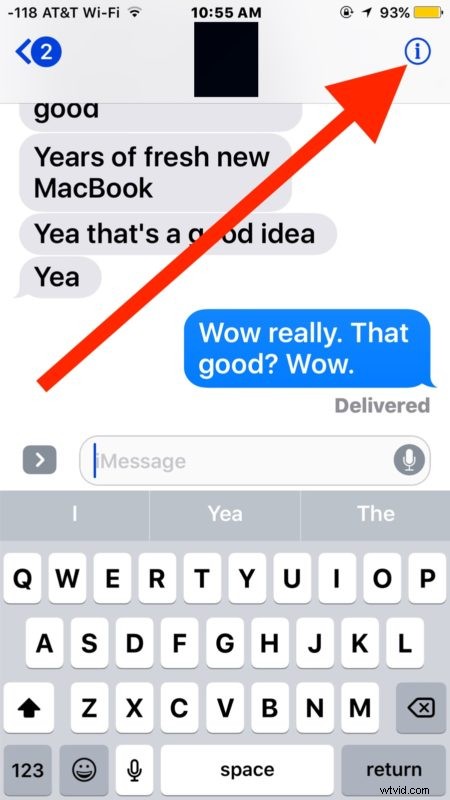
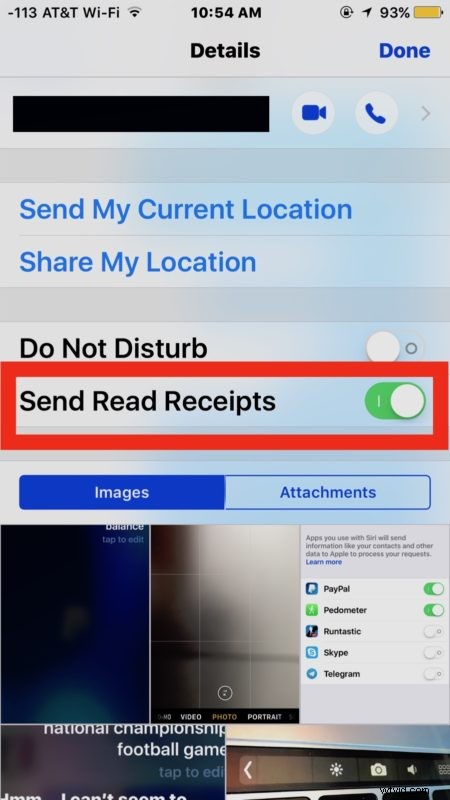
Jakmile u jednotlivého kontaktu povolíte „Posílat potvrzení o přečtení“, uvidí po zhlédnutí jeho zprávy malý šedý indikátor „Přečtení“, nikoli obecný indikátor „Doručeno“ pod všemi zprávami, které vám byly zaslány.
Mým osobním způsobem použití této funkce je deaktivovat všechna potvrzení o přečtení ve zprávách na iPhone, ale poté selektivně povolit potvrzení o přečtení na kontakt pouze pro několik důležitých lidí, zatímco pro všechny ostatní tuto funkci ponechám vypnutou. Může to být vynikající nástroj pro rodinu, manžele, partnery nebo kohokoli, kdo je vám obzvláště blízký, komu chcete odhalit potvrzení o přečtení, když si prohlížíte jejich zprávy, a přitom zachovat soukromí, kdy je funkce vypnutá pro všechny ostatní. .
Potvrzení o přečtení jednotlivých kontaktů jsou opravdu užitečná, takže pokud se vám nelíbí obecná funkce Potvrzení o přečtení a chcete, aby většina lidí viděla zprávu „Doručeno“, ale chcete, aby několik vybraných lidí vidělo „Přečteno“, když uvidíte jejich zprávy, vyzkoušejte, je to skvělá funkce s mnoha promyšlenými a potenciálně důležitými výhodami.
